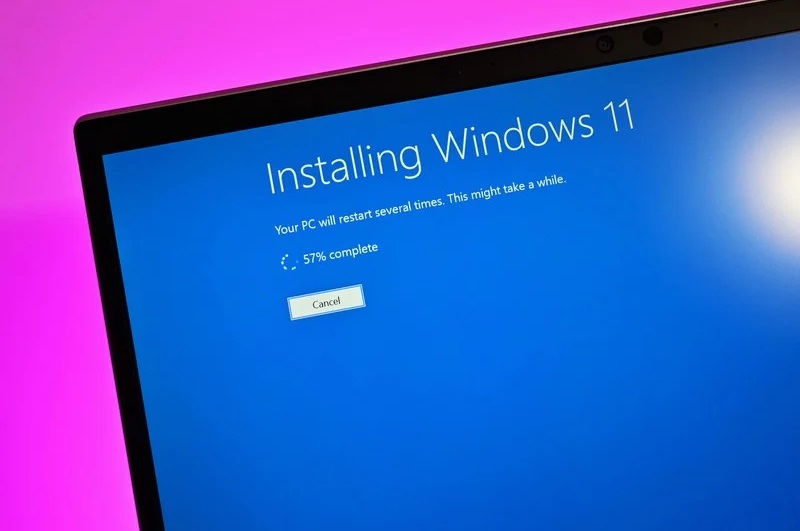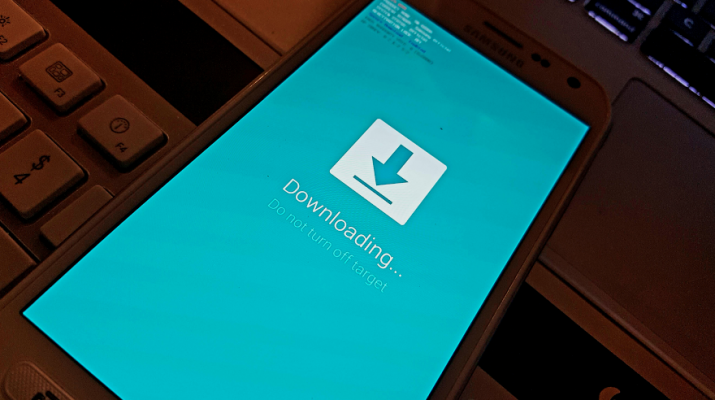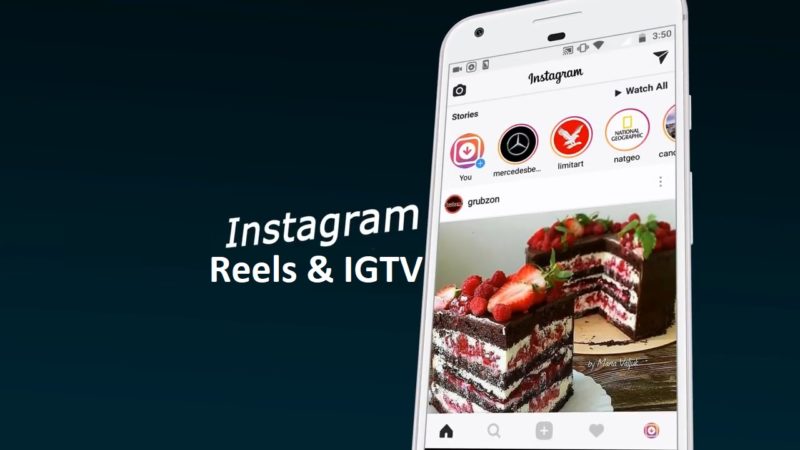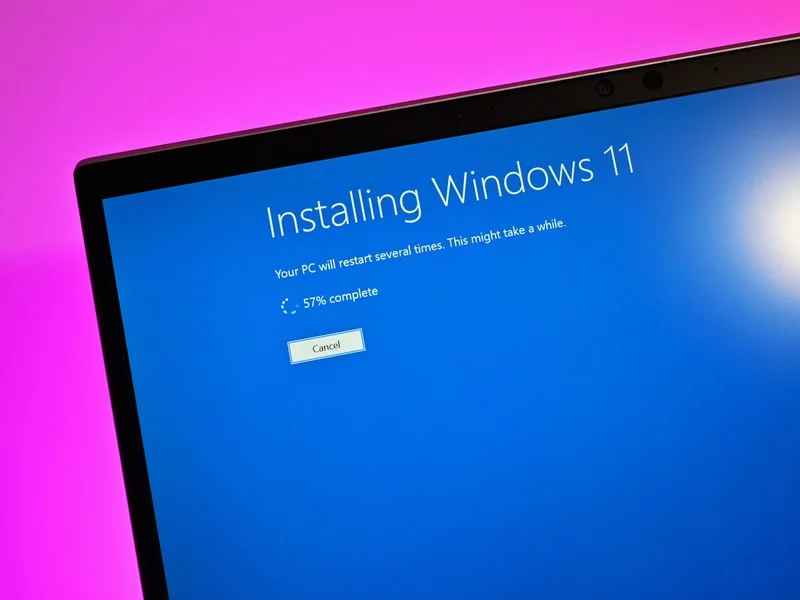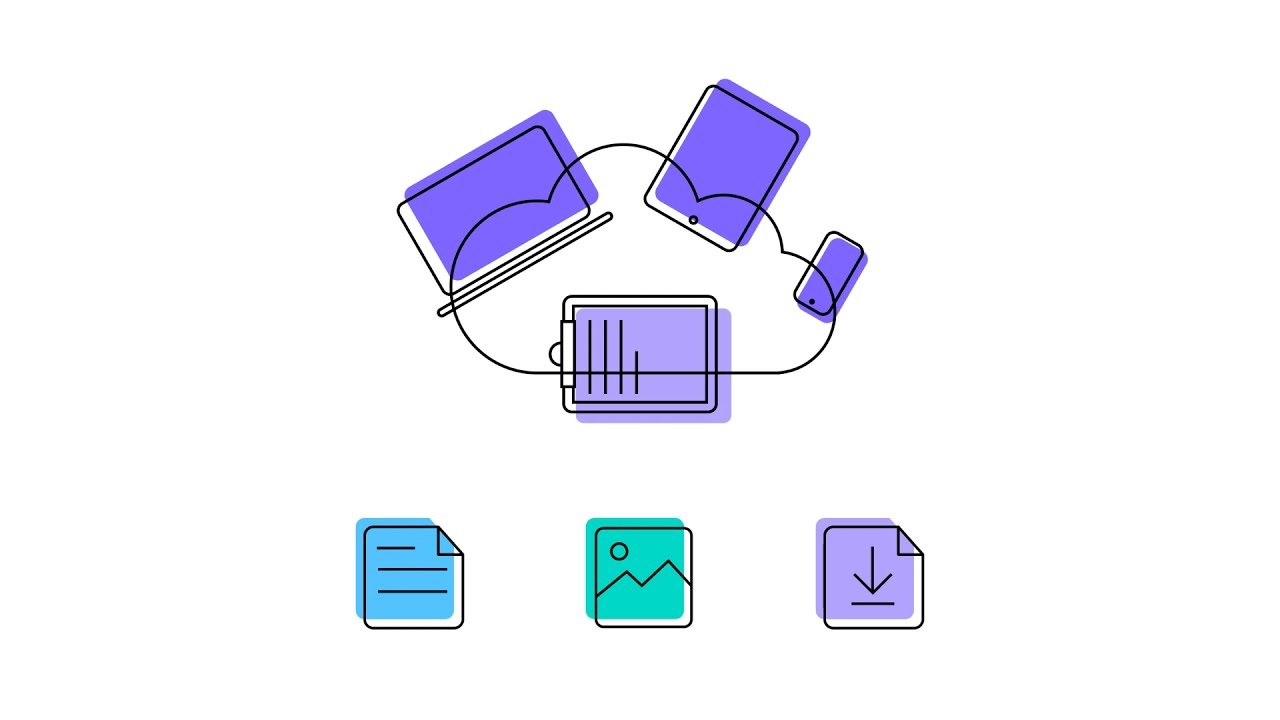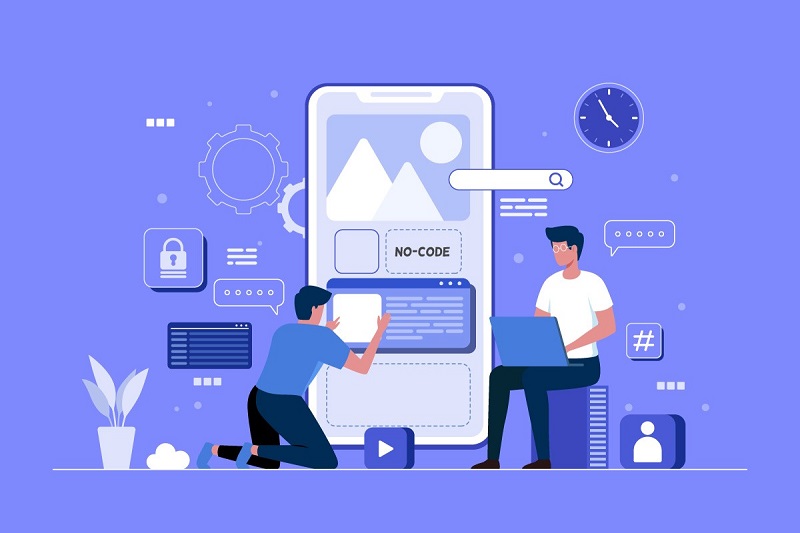Kampuni ya Microsoft hivi karibuni ilitambulisha toleo jipya la mfumo wa Windows 11, tokea toleo hili la Windows lilipo tangazwa hapo mwezi Juni, hadi sasa bado majaribio ya mfumo huu yanaendelea.
Lakini hivi karibuni kampuni ya Microsoft imetangaza rasmi kuwa, toleo la Windows 11 sasa lina patikana kwenye mfumo wa ISO au Windows 11 ISO.
Hii itasaidia watumiaji kupakua na ku-install mfumo huo moja kwa moja kwenye kompyuta zenye uwezo wa kupokea mfumo huo.
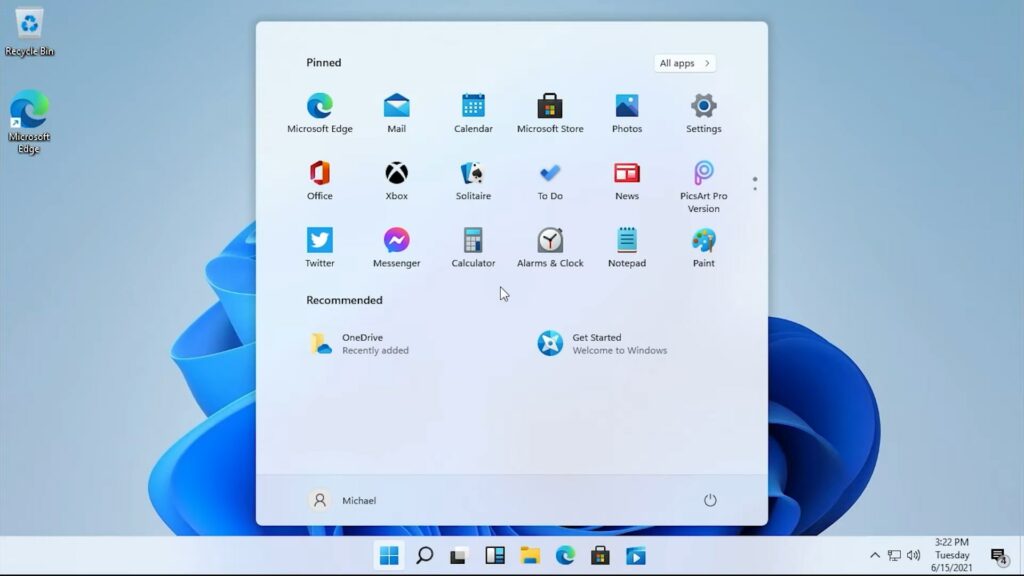
Sasa kuliona hili, hivi leo nimekuletea makala ambayo itakusaidia kuweza kudownload au kupakua mfumo wa Windows 11 ISO, ikiwa pamoja na kuinstall kwenye kompyuta yako. Kumbuka toleo hili ni rasmi kabisa kutoka Microsoft.
Download Mfumo Rasmi Windows 11 ISO
Kwa kuanza ni vizuri kufahamu kuwa hadi tunapo andika makala hii, bado toleo la Windows 11 lipo kwenye hatua ya majaribio yaani (Beta na Dev Channels). Unaweza kuchagua moja ya toleo unalohitaji kwenye hatua hizi.
Kwa kuanza moja kwa moja bofya link hapo chini na utapelekwa kwenye ukurasa wa tovuti ya Microsoft, kabla ya kuendelea unatakiwa kujisajili au kuingia kwenye akaunti yako ya Microsoft.
Baada ya Kuingia kwenye akaunti yako moja kwa moja utaweza kuona ukurasa kama kwenye picha hapo chini.
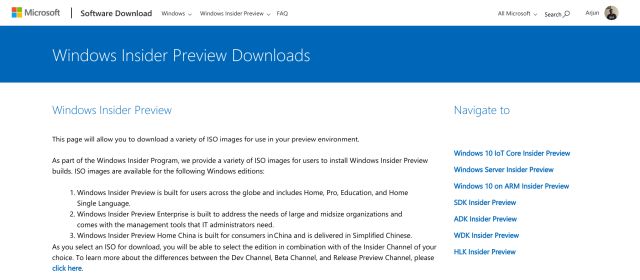
Baada ya kuona ukurasa huo hapo juu, moja kwa moja endelea kwa kutafuta sehemu iliyo andikwa “Select edition” iliyopo mwisho kabisa wa ukurasa huo.
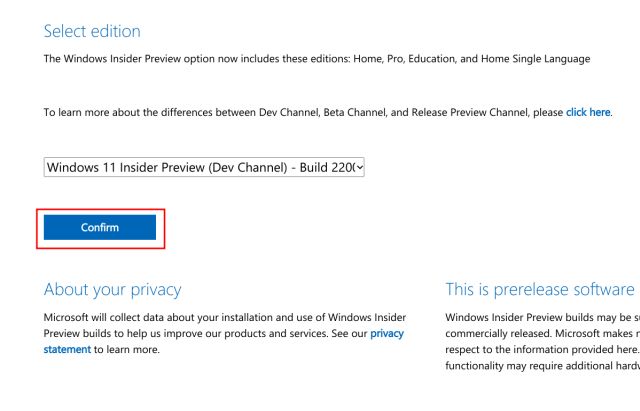
Baada ya hapo bofya kwenye chumba ili kuchagua toleo la Windows 11 ISO unalotaka kudownload. Baada ya kuchagua, bofya Confirm kisha endelea kwa kuchagua lugha.
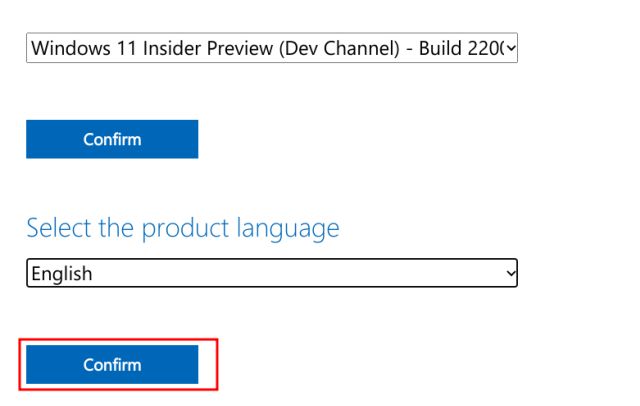
Hakikisha unachagua English kisha bofya Confirm na moja kwa moja utapewa link maalum ambayo itakupa uwezo wa kudownload toleo jipya la Windows 11 ISO.
Kumbuka unaweza kudownload toleo la Windows 11 64-bit ISO kwani mfumo wa Windows 11 una support 64-bit pekee na sio 32-bit.
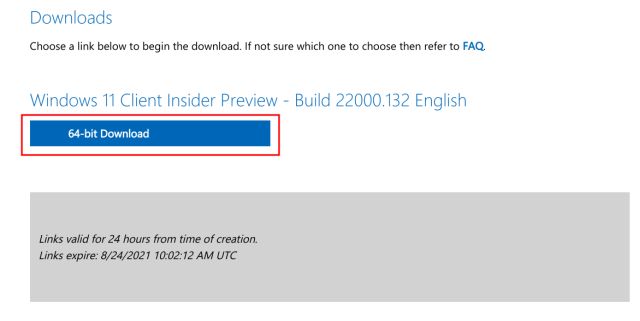
Baada ya hatua zote utaweza kudownload mfumo huo moja kwa moja kwenye kompyuta yako. Ni vizuri kutumia programu ya IDM ili kuweza kudownload file la Windows 11 IOS kwa vipengele, hii itasaidia kuweza ku-pause au kusubirisha file kudownload pale ambapo unataka.
Pia ni vizuri kujua kuwa unatakiwa kudownload mfumo huo kupitia link husika ndani ya muda wa masaa 24, baada ya muda huo link hiyo itaisha muda wake.
Jinsi ya Kuinstall Windows 11 ISO
Baada ya kudownload mfumo wa Windows 11, sasa moja kwa moja twende kwenye hatua za jinsi ya kuinstall mfumo huu kwenye kompyuta yako.
Hatua ya kwanza download programu ya Rufus hapa, kisha moja kwa moja chomeka flash kwenye kompyuta yako, kumbuka kuwa unatakiwa kuwa na USB Flash yenye ukubwa wa GB 10 kuendelea.
Baada ya hapo, fungua programu ya Rufus kwenye kompyuta yako kisha bofya sehemu ya Select na kisha chagua mahali ulipo hifadhi mfumo wa Windows 11 ISO.
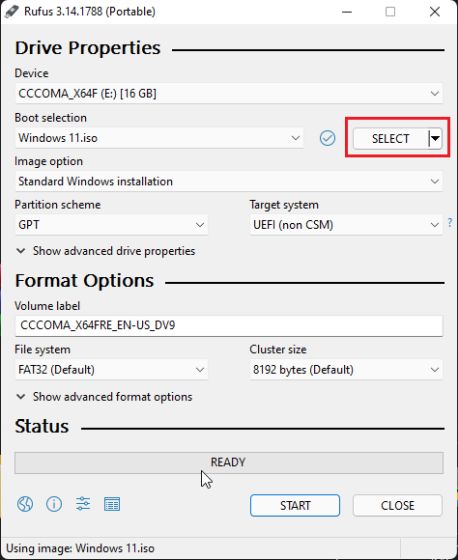
Baada ya hapo moja kwa moja hakikisha flash yako imeonekana kwenye sehemu ya Device, kama haija onekana hakikisha una format flash yako isiwe na kitu chochote ndani.
Kama tayari Flash yako imeonekana, moja kwa moja bofya Start kwenye programu ya Rufus na subiri mpaka programu hiyo imalize kuandika files kwenye flash yako.
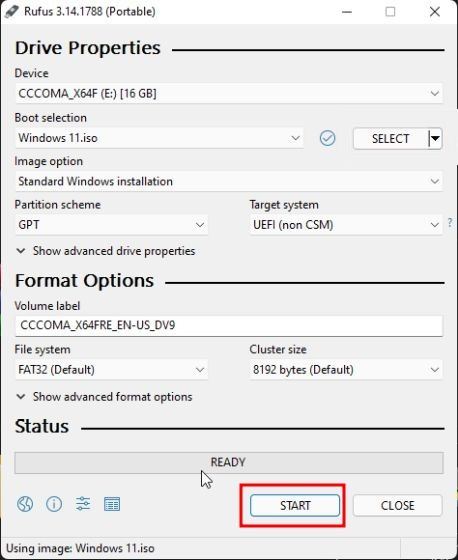
Baada ya programu ya Rufus kumaliza, moja kwa moja funga programu kisha ondoa flash ambayo sasa ina mfumo wa Windows 11, na chomeka kwenye kompyuta ambayo unataka kuinstall mfumo wa Windows 11.
Baada ya kuchomeka Flash Restart kompyuta yako na chagua boot kupitia Flash ambayo umechomeka. Kumbuka Boot Menu inapatikana sehemu tofauti kwenye kila kompyuta ila kompyuta nyingi ambazo ni laptop hutumia kitufe cha “Esc”.
Baada ya kubofya Boot Menu chagua Flash yenye mfumo wa Windows 11, kisha moja kwa moja bofya kitufe cha Enter kwenye keyboard yako.
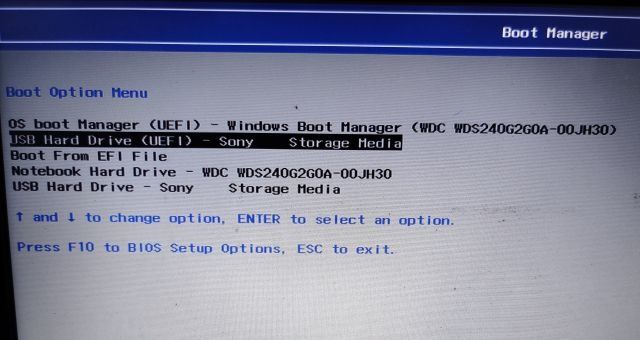
Baada ya hapo utaweza kuona Windows 11 installer, kisha moja kwa moja bofya Next -> Install Now -> I don’t have a product key -> Select edition -> Custom”.
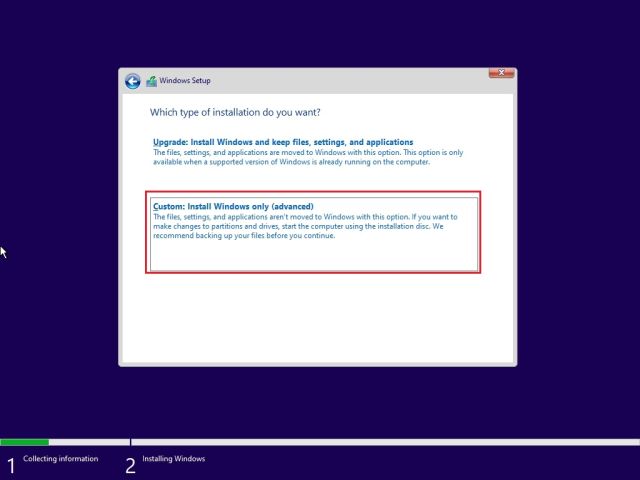
Kuanzia hapa, Setup nzima zinafanana na jinsi ya kuinstall mfumo wa Windows 10, unaweza kufuata maelezo hayo moja kwa moja hapa.
Baada ya Setup kuweza kumaliza kwa ukamilifu, moja kwa moja ondoa USB Flash yako na moja kwa moja utaweza kuona Setup mpya ya Windows 11 kwenye kompyuta yako.
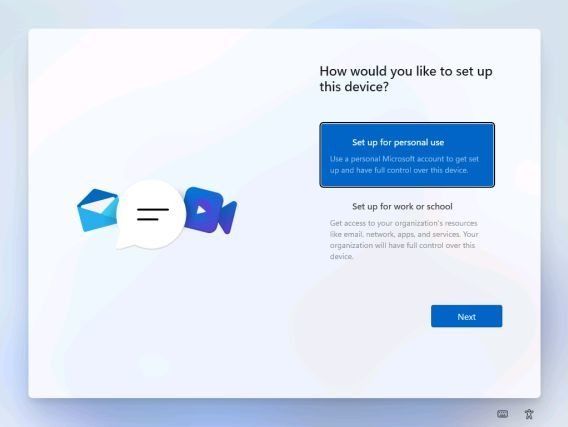
Fanya Setup ya mfumo huo kwenye kompyuta yako na moja kwa moja utakuwa upo tayari kuanza kutumia rasmi mfumo wa Windows 11 kwenye kompyuta yako. Kumbuka toleo hili ni toleo rasmi kabisa kutoka Microsoft na unaweza kudownload kutoka kwenye tovuti ya Microsoft pekee.
Kwa kusema hayo natumaini kuanzia sasa umeweza kuinstall mfumo wa Windows 11 ISO kwenye kompyuta yako. Kama unataka kujifunza zaidi unaweza kusoma hapa kujua jinsi ya kuinstall Windows 10 kwa kutumia simu yako ya Android.
Pia kumbuka unaweza kujifunza kwa vitendo moja kwa moja kupitia channel yetu ya YouTube hapa, ambapo utaweza kujifunza hatua hizi na nyingine nyingi.